Win10打開Word提示“Word無法顯示所請求的字體”解決方法
Word是Windows系統中最常用的文字處理應用,在我們日常的排版以及文字處理都需要word,而據部分用戶反映,在win10系統中打開word時,出現了“Word無法顯示所請求的字體”的錯誤彈窗,并提示是由于“內存或磁盤空間不足”造成的,許多用戶不知道該如何解決此問題,今天就為用戶帶來了兩種簡單的解決辦法,幫助用戶通過簡單幾步,解決Word無法顯示所請求的字體的問題。
 方法/步驟
方法/步驟方法一:
1、此時提示word無法顯示所請求的字體,但我們任然能夠正常進入word,然后我們進入Word軟件界,然后點擊“剪切板”右側的下拉菜單,在選項中點擊“全部清空”,具體如下圖所示:
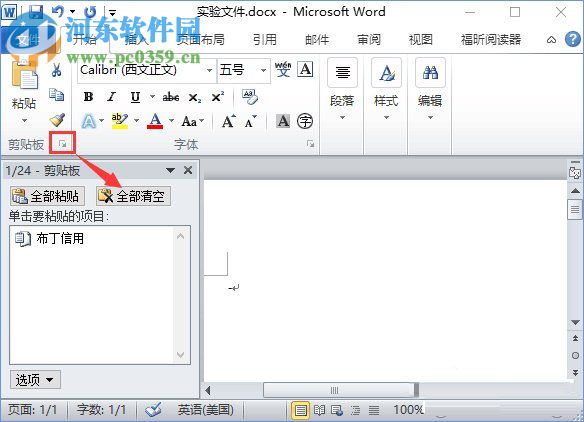
此時大多即可解決此問題。
方法二:
如果無法解決,我們還可以通過下述的方法來解決。
1、我們通過按下快捷組合鍵“Windows+X”呼出系統的快捷操作菜單,然后在選項中選擇“系統”。
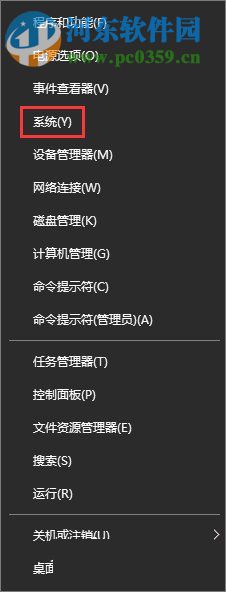
2、進入“系統”設置窗口后,我們在左側的功能欄中點擊“高級系統設置”。
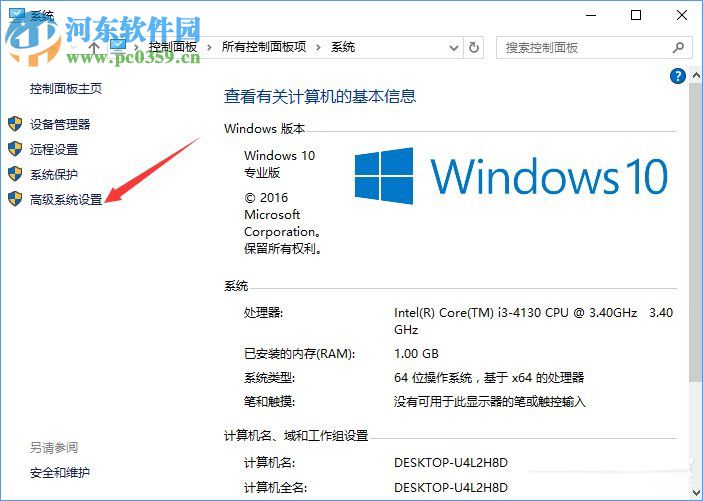
3、進入系統屬性界面,此時我們在選項卡中選擇“高級”(系統一般自動選擇高級選項卡),然后我們在“性能”選項中點擊“設置”按鈕。
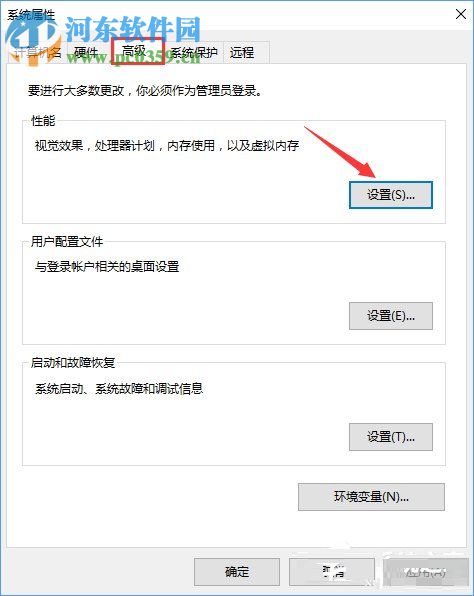
4、進入性能選項窗口,在選項卡中點擊“高級”,然后在點擊“更改”按鈕。
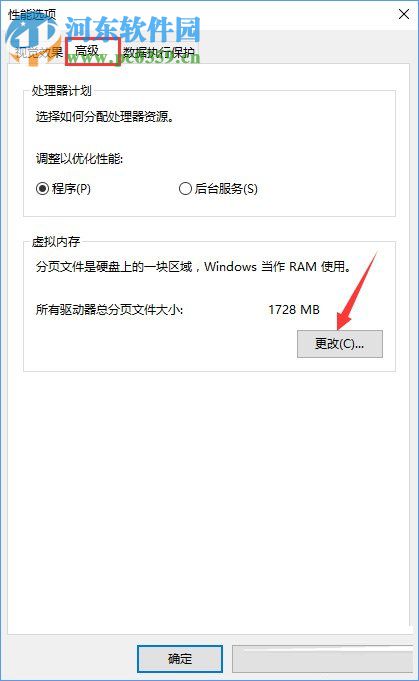
5、將第一項的“自動管理所有驅動器的分頁文件大小”選項取消勾選,然后在“每一個驅動器的分頁文件文件大小”中選擇磁盤(word一般為系統的插件,而一般系統時按照到C盤,如果用戶從新word安裝到D盤那相依的進行選擇即可),然后我們勾選“自定義大小”選項,然后輸入適合值,這里我選擇的是初始大小3000,最大值4000,然后點擊“設置”后再點擊“確定”即可完成。
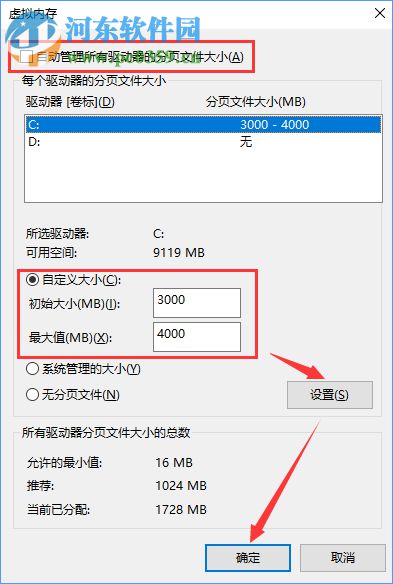
以上就是win10打開word提示“內存或磁盤空間不足,Word無法顯示所請求的字體”的問題,如果遇到此問題可以先按照第一種方法解決,而且可以說一步完成,若還是無法解決,再通過上述方法。
相關文章:
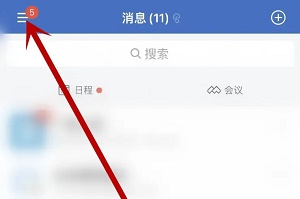
 網公網安備
網公網安備